Visual Studio, lingkungan pengembangan terintegrasi, digunakan oleh banyak aplikasi Windows. Terkadang, karena beberapa alasan, akses ke Microsoft Visual Studio dapat ditolak hanya dengan prompt kesalahan “Tidak dapat memulai program" di layar. Akibatnya, aplikasi mungkin tidak akan memulai pada sistem tanpa akses yang memadai ke Visual Studio.
Solusi –
1. Nonaktifkan program antivirus. Kemudian, jalankan aplikasi sekali lagi. Uji apakah itu berhasil.
2. Jalankan Visual Studio dengan hak administratif. Ini akan membantu Anda menyelesaikan masalah.
Daftar isi
Perbaiki 1 – Pindahkan penginstal ke drive sistem
Anda harus memindahkan file penginstal ke drive C:. Periksa apakah ini berhasil.
1. Buka File Explorer dan cari file penginstal di drive.
2. Setelah Anda menemukannya, pilih dan salinan itu dari sana.
3. Sekarang, navigasikan ke C: menyetir.
4. Kemudian, tekan tombol Ctrl+V kunci bersama-sama untuk menempelkannya di sana.
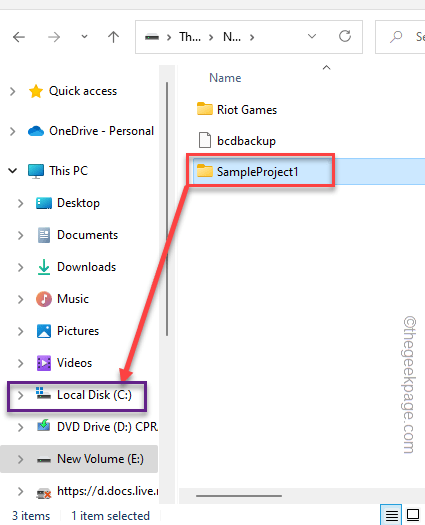
Sekarang, Anda dapat dengan mudah menjalankan ini di sistem Anda. Setelah itu, periksa apakah ini berfungsi.
Perbaiki 2 – Pastikan jalurnya benar
Sebelum Anda mempelajari solusi yang lebih besar, pastikan Anda mengeksekusi di jalur yang benar.
IKLAN
Kadang-kadang pengguna cenderung mengeksekusi direktori executable yang dikompilasi, bukan file executable. Pastikan bukan itu masalahnya.
Perbaiki 3 – Gunakan akun administrator
Anda harus menggunakan akun administrator Anda untuk melakukan operasi ini, akun lokal tidak akan berfungsi.
Jika Anda memiliki kredensial akun administrator, gunakan untuk masuk dan coba jalankan aplikasi.
Jika tidak, Anda dapat memanggil akun administrator tersembunyi, dengan cara ini –
1. Klik ikon Win di taskbar dan ketik “memerintah" di sana.
2. Kemudian, cukup ketuk kanan tombol “Prompt Perintah” dan klik “Jalankan sebagai administrator” untuk mengakses terminal.

3. Setelah terminal muncul, cukup masukkan baris ini dan tekan Enter untuk mengaktifkan akun administrator.
administrator pengguna bersih / aktif: ya
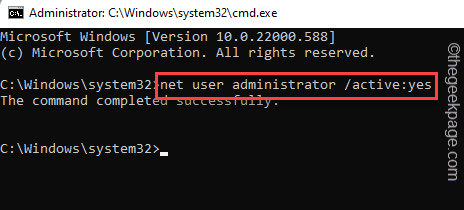
Setelah Anda selesai melakukannya, tutup terminal.
Sekarang, luncurkan proyek Visual Studio dan uji apakah itu berfungsi atau tidak.
[
CATATAN –
Setelah kebutuhan akun selesai, Anda dapat menonaktifkannya menggunakan perintah ini –
1. Luncurkan Command Prompt dengan hak administratif.
2. Kemudian, jalankan kode ini untuk menonaktifkan akun administrator.
administrator pengguna bersih / aktif: tidak
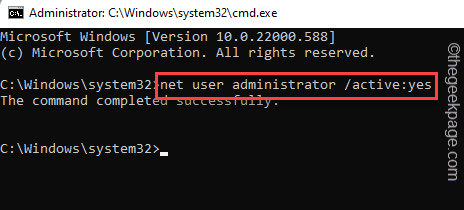
]
Perbaiki 4 – Periksa proyek startup
Seiring dengan jalur eksekusi yang tepat, Anda harus memastikan bahwa Anda telah memilih proyek startup yang benar.
1. Pergi ke lokasi proyek.
2. Kemudian, klik kanan dan ketuk tombol “Tetapkan Proyek StartUp…” dari menu konteks.
Semoga ini menyelesaikan masalah Anda.
Perbaiki 5 – Nonaktifkan perlindungan waktu nyata
Perlindungan waktu nyata dapat mendeteksi file yang dapat dieksekusi sebagai file berbahaya dan menyebabkan masalah ini.
[Ini adalah langkah-langkah untuk menonaktifkan perlindungan Real-time pada Keamanan Windows. Syarat "perlindungan waktu nyata” mungkin berbeda pada perangkat lunak antivirus lainnya. ]
1. Jenis "Keamanan Windows” di kotak pencarian di sebelah ikon Windows.
2. Kemudian, klik “Keamanan Windows” untuk membukanya.

3. Di jendela Keamanan Windows, ketuk "Perlindungan Virus & Ancaman“.
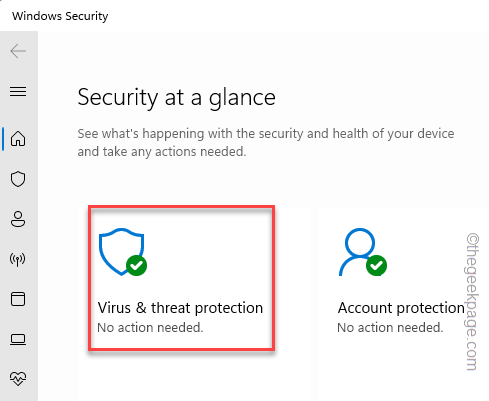
4. Sekarang, gulir ke bawah dan ketuk pada "Kelola pengaturan“.
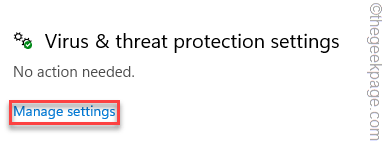
5. Sekarang, di layar berikutnya, alihkan tombol “Perlindungan waktu nyata” pilihan untuk “Matimodus.
6. Dengan cara ini, putar tombol “Perlindungan yang disampaikan cloud” mengatur ke “Mati“.
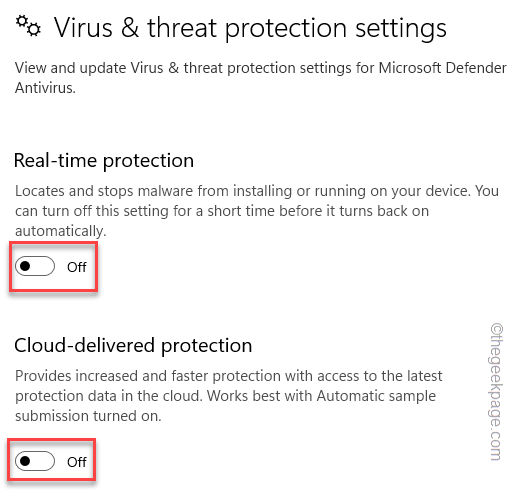
Setelah Anda menonaktifkan perlindungan ini, tutup halaman Keamanan Windows. Kemudian, jalankan build lagi di sistem Anda dan uji.
[
CATATAN –
Keamanan Windows memberikan perlindungan untuk sistem Anda dari ancaman luar. Jadi, Anda disarankan untuk mengaktifkan perlindungan Real-time dan perlindungan yang diberikan Cloud. Uji apakah ini berhasil.
]
Perbaiki 6 – Kecualikan exe baru di antivirus
Perangkat lunak antivirus dapat menganggap file yang dapat dieksekusi sebagai ancaman dan mengkarantinanya secara otomatis.
Kami telah menunjukkan cara menempatkan Settings.exe dalam daftar pengecualian antivirus di Keamanan Windows. Langkah-langkahnya juga harus sama untuk perangkat lunak antivirus lainnya.
1. Buka Keamanan Windows aplikasi.
2. Di panel sebelah kiri, ketuk tombol “Ikon rumah“ lalu klik “Perlindungan virus & ancaman“.
IKLAN
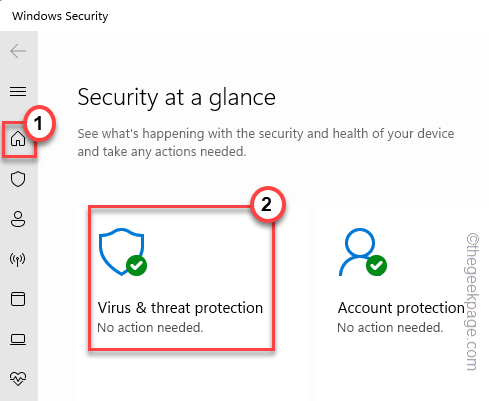
4. Jika Anda menggulir ke bawah ke 'Pengaturan perlindungan virus & ancaman' klik pada "Kelola pengaturan“.
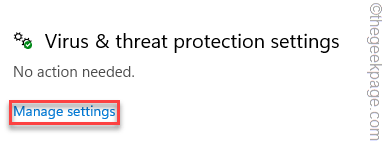
5. Di sini, jika Anda menggulir sedikit ke bawah, Anda akan melihat bagian 'Pengecualian'. Klik “Tambahkan atau hapus pengecualian“.
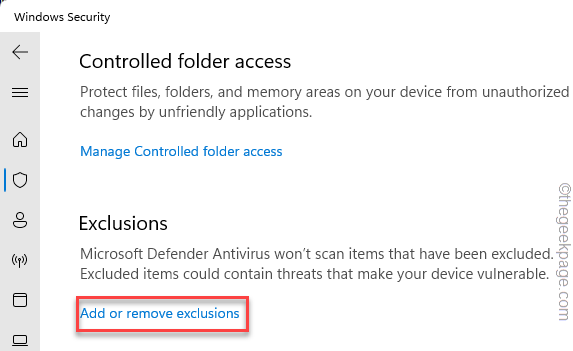
7. Sekarang, ketuk tombol “Tambahkan pengecualian“.
8. Anda akan memilih file tertentu. Jadi, pilih "Mengajukan” dari tarik-turun.
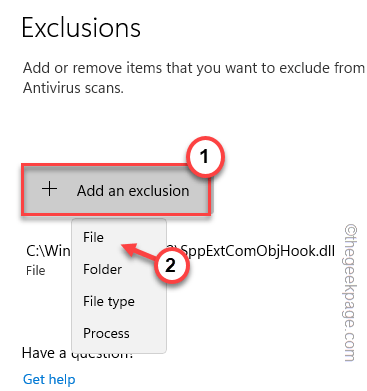
9. Kemudian, navigasikan ke lokasi file yang dapat dieksekusi.
10. Pilih dan ketuk “Membuka” untuk menambahkan file ke daftar pengecualian.
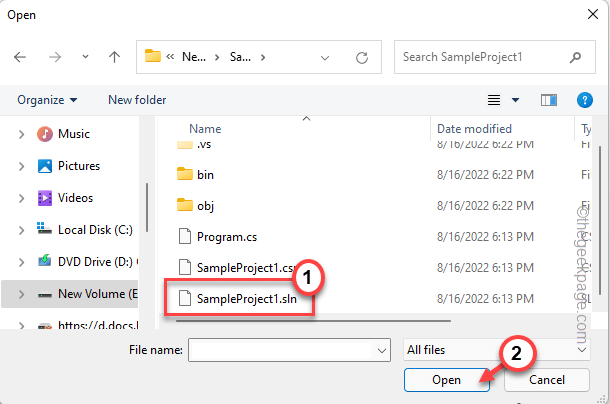
Sekarang, Anda dapat menutup Keamanan Windows dan mencoba menjalankan file yang dapat dieksekusi lagi.
Perbaiki 7 – Atur Ulang Pengaturan Visual Studio
Anda dapat mengatur ulang pengaturan Visual Studio.
1. Luncurkan Visual Studio IDE.
2. Sekarang, ketuk tombol “Peralatan” di bilah menu dan ketuk tombol “Pengaturan Impor dan Ekspor…" pilihan.
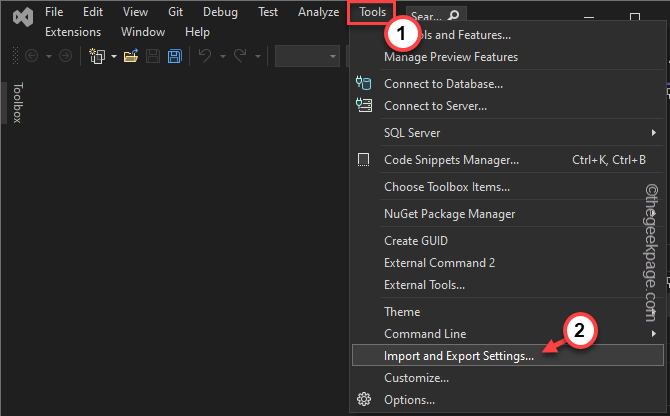
3. Kemudian, pilih "Setel ulang semua pengaturan" pilihan.
4. Setelah itu, ketuk “Lanjut" untuk melanjutkan.
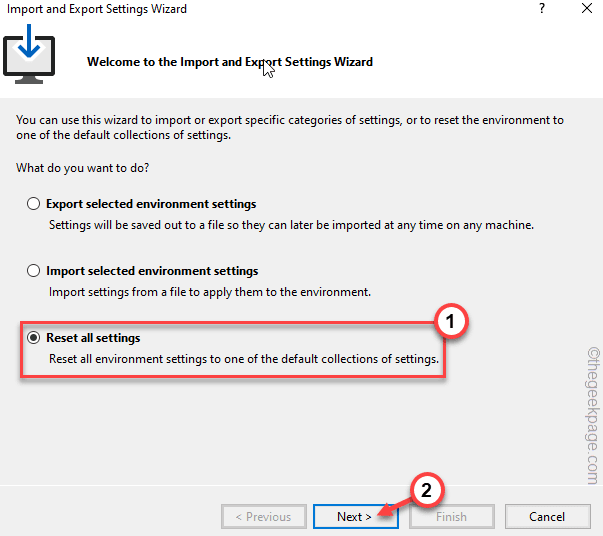
5. Pada langkah selanjutnya, pilih “Ya simpan pengaturan saya saat inis".
6. Setelah itu, klik “Lanjut“.
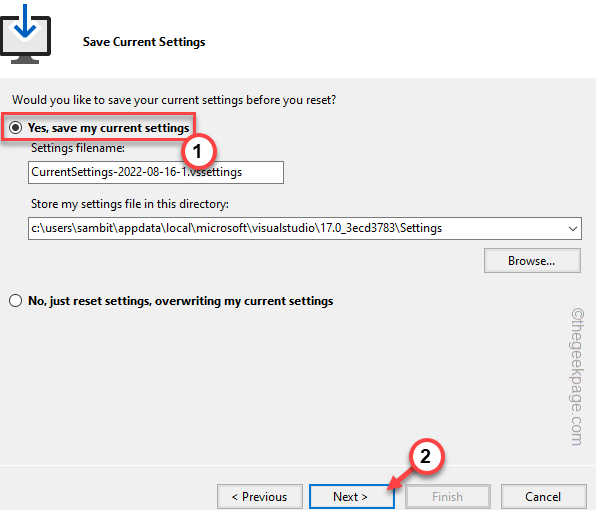
7. Datang ke langkah terakhir, pilih "Umum” dari daftar.
8. Terakhir, ketuk “Menyelesaikan” untuk menyelesaikan seluruh proses.
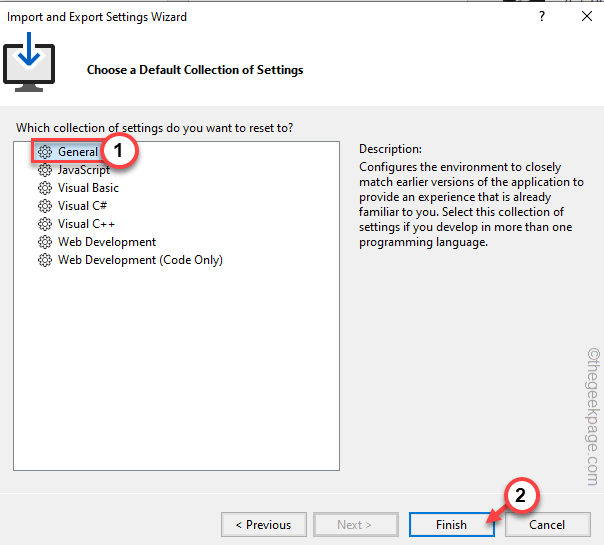
Setelah Visual Studio direset, coba jalankan build lagi. Periksa apakah masalah masih berlanjut.
Perbaiki 8 – Ubah pengaturan UAC
Anda dapat mengubah pengaturan Kontrol Akun Pengguna (UAC) untuk memperbaiki masalah
1. Anda harus menekan tombol kunci jendela dan tulis "UAC“.
2. Kemudian, klik tombol “Ubah pengaturan Kontrol Akun Pengguna“.
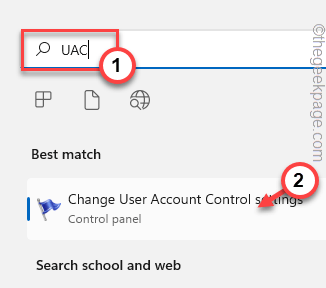
Ini akan membuka pengaturan Kontrol Akun Pengguna.
3. Pada Pilih kapan akan diberitahu tentang perubahan pada layar komputer Anda, geser penggeser ke bawah ke “Jangan pernah memberi tahu“.
4. Lalu klik "Oke“.
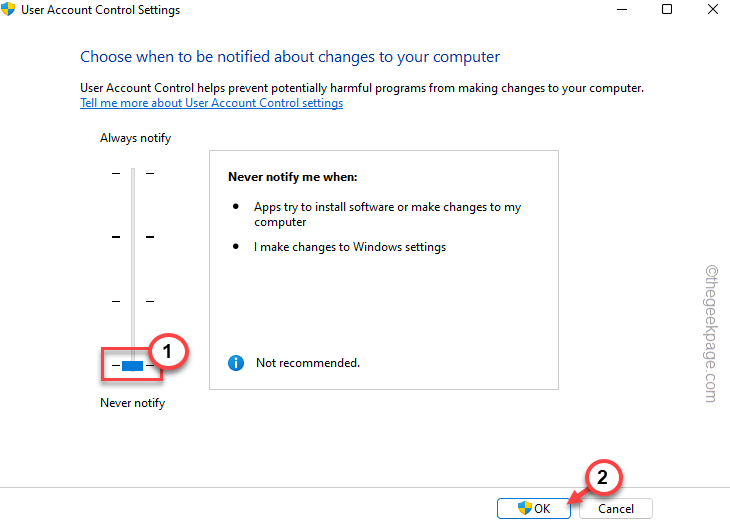
Coba jalankan build lagi dan kali ini Anda tidak akan melihat pesan kesalahan lagi.
Perbaiki 9 – Jalankan SFC, pemindaian DISM
1. Anda dapat memulai kedua pemindaian dari terminal CMD. Jadi, tekan tombol kunci jendela dan tombol R.
2. Ketika kotak Run muncul, tulis “cmd” di panel Jalankan. Cukup tekan Ctrl+Shift+Enter kunci bersama.

3. Rekatkan kode ini di terminal dan tekan Memasuki.
sfc /scannow
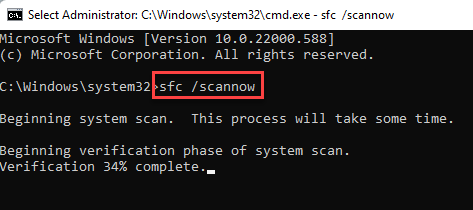
Biarkan Windows beberapa saat untuk menjalankan dan menyelesaikan proses pemindaian.
4. Setelah pemindaian selesai, jalankan kode ini untuk memulihkan file sistem dengan pemeriksaan DISM.
DISM.exe /Online /Cleanup-image /Restorehealth
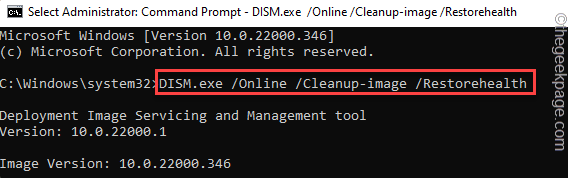
Setelah Anda menjalankan pemeriksaan DISM, tutup terminal. Setelah tes selesai, jalankan build lagi.
IKLAN


